ASUS M32CD-K-RU001T User Manual
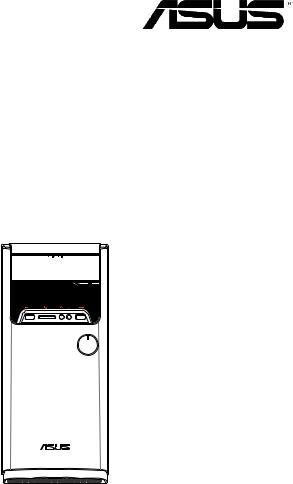
ASUS ПК
M32CD / V32CD / L32CD
Руководство пользователя

R12114
Проверенное изданиеV3 Октябрь 2016
Copyright © 2016ASUSTeK ComputerInc. Все права защищены.
Любая часть этого руководства, включая оборудование и программное обеспечение, описанные в нем, не может быть дублирована, передана, преобразована, сохранена в системе поиска или переведена на другой язык в любой форме или любыми средствами, кроме документации, хранящейся покупателем с целью резервирования, без специального письменного разрешенияASUSTeK COMPUTER INC. (“ASUS”).
Гарантия прекращается, если: (1) изделие отремонтировано, модифицировано или изменено без письменного разрешенияASUS; (2) серийный номер изделия поврежден, неразборчив либо отсутствует.
КОМПАНИЯASUS ПРЕДОСТАВЛЯЕТ ДАННОЕ РУКОВОДСТВО НА УСЛОВИИ «КАК ЕСТЬ», БЕЗ КАКИХ-ЛИБО ГАРАНТИЙ, ПРЯМЫХ ИЛИ ПОДРАЗУМЕВАЕМЫХ, ВКЛЮЧАЯ, В ТОМ ЧИСЛЕ, ЛЮБЫЕ ПОДРАЗУМЕВАЕМЫЕ ГАРАНТИИ ИЛИ УСЛОВИЯ ГОДНОСТИ ДЛЯ ПРОДАЖИ, ИЛИ ПРИГОДНОСТИ К КОНКРЕТНОЙ ЦЕЛИ ИСПОЛЬЗОВАНИЯ. КОМПАНИЯASUS, ЕЕ ДИРЕКТОРА, РУКОВОДИТЕЛИ, СОТРУДНИКИ ИЛИ ПРЕДСТАВИТЕЛИ НЕ НЕСУТ НИКАКОЙ ОТВЕТСТВЕННОСТИ ЗА ЛЮБЫЕ КОСВЕННЫЕ, ФАКТИЧЕСКИЕ ОСОБЫЕ ИЛИ СЛУЧАЙНЫЕ УБЫТКИ (ВКЛЮЧАЯ УБЫТКИ ОТ УПУЩЕННОЙ ВЫГОДЫ, УТРАТУ ДЕЯТЕЛЬНОСТИ, НЕ ИСПОЛЬЗОВАНИЕ ИЛИ ПОТЕРЮ ДАННЫХ, ПРЕРЫВАНИЕ ДЕЯТЕЛЬНОСТИ И ТОМУ ПОДОБНОЕ), ДАЖЕ ЕСЛИ КОМПАНИЯASUS БЫЛА ОСВЕДОМЛЕНА О ВОЗМОЖНОСТИ УБЫТКОВ ВСЛЕДСТВИЕ ДЕФЕКТА ИЛИ ОШИБКИ В ДАННОМ РУКОВОДСТВЕ ИЛИ ПРОДУКТЕ.
ТЕХНИЧЕСКИЕ ХАРАКТЕРИСТИКИ И ИНФОРМАЦИЯ, СОДЕРЖАЩИЕСЯ В ДАННОМ РУКОВОДСТВЕ, ПРИВОДЯТСЯ ТОЛЬКО В ЦЕЛЯХ ОЗНАКОМЛЕНИЯ. ОНИ МОГУТ БЫТЬ ИЗМЕНЕНЫ В ЛЮБОЕ ВРЕМЯ БЕЗ УВЕДОМЛЕНИЯ И НЕ ДОЛЖНЫ РАССМАТРИВАТЬСЯ КАК ОБЯЗАТЕЛЬСТВО СО СТОРОНЫASUS. КОМПАНИЯASUS НЕ НЕСЕТ НИКАКОЙ ОТВЕТСТВЕННОСТИ И ОБЯЗАТЕЛЬСТВ ЗА ЛЮБЫЕ ОШИБКИ ИЛИ НЕТОЧНОСТИ, КОТОРЫЕ МОГУТ СОДЕРЖАТЬСЯ В НАСТОЯЩЕМ РУКОВОДСТВЕ, ВКЛЮЧАЯ ОПИСАНИЯ ПРОДУКЦИИ И ПРОГРАММНОГО ОБЕСПЕЧЕНИЯ.
Продукция и названия корпораций, имеющиеся в этом руководстве, могут являться зарегистрированными торговыми знаками или быть защищенными авторскими правами соответствующих компаний и используются только в целях идентификации.
2

Содержание |
|
Уведомления.................................................................................................................... |
4 |
Информация о правилах безопасности........................................................................ |
7 |
Обозначения, используемые в руководстве................................................................. |
8 |
Где найти больше информации..................................................................................... |
8 |
Комплект поставки......................................................................................................... |
9 |
Глава 1 Начало работы |
|
Добро пожаловать!....................................................................................................... |
11 |
Знакомство с компьютером......................................................................................... |
11 |
Подготовка компьютера к работе............................................................................... |
16 |
Включение компьютера............................................................................................... |
19 |
Глава 2 Подключение устройств к компьютеру |
|
Подключение USB-накопителя................................................................................... |
21 |
Извлечение USB-накопителя...................................................................................... |
21 |
Подключение микрофона и колонок.......................................................................... |
22 |
Подключение нескольких мониторов........................................................................ |
25 |
Подключение HDTV.................................................................................................... |
26 |
Глава 3 Использование компьютера |
|
Правильная поза при использовании настольного компьютера............................. |
27 |
Использование кардридера.......................................................................................... |
28 |
Использование оптического привода......................................................................... |
29 |
Глава 4 Подключение к сети Интернет |
|
Проводное подключение.............................................................................................. |
31 |
Беспроводное подключение (только на некоторых моделях)................................. |
35 |
Глава 5 Устранение неисправностей |
|
Устранение неисправностей........................................................................................ |
37 |
Приложение |
|
Руководство пользователяWindows 10 |
|
Первое включение........................................................................................................ |
47 |
Использование интерфейсаWindows 10................................................................... |
48 |
Горячие клавиши.......................................................................................................... |
52 |
Контактная информацияASUS |
|
Контактная информацияASUS................................................................................... |
54 |
3
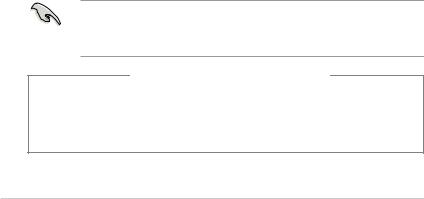
Уведомления
Утилизация и переработка
КомпанияASUS берет на себя обязательства по утилизации старого оборудования, исходя из принципов всесторонней защиты окружающей среды. Мы предоставляем решения нашим клиентам для переработки наших продуктов, аккумуляторов и других компонентов, а также упаковки. Для получения подробной информации об утилизации и переработке в различных регионах посетите http://csr.asus.com/english/Takeback.htm.
REACH
Согласно регламенту ЕС REACH (Registration, Evaluation,Authorization, and Restriction of Chemicals – Регистрация, Оценка, Разрешения и Ограничения на использование Химических веществ), на сайтеASUS REACH размещен список химических веществ содержащихся в продуктахASUS: http://csr.asus.com/english/REACH.htm
Удостоверение Федеральной комиссии по связи США
Данное устройство соответствует части 15 Правил FCC. Эксплуатация оборудования допустима при соблюдении следующих условий:
•Данное устройство не должно создавать помех
•На работу устройства могут оказывать влияние внешние помехи, включая помехи, вызывающие нежелательные режимы его работы.
Данное оборудование было протестировано и сочтено соответствующим ограничениям по цифровым устройствам класса В, в соответствии с частью 15 правил FCC. Эти ограничения рассчитаны на обеспечение защиты в разумных пределах от вредоносных воздействий при установке в жилом помещении. Данное оборудование генерирует и излучает радиочастотную энергию, которая может создавать помехи в радиосвязи, если устройство установлено или используется не в соответствии с инструкциями производителя. Тем не менее, невозможно гарантировать отсутствие помех в каждом конкретном случае. В случае, если данное оборудование действительно вызывает помехи в радио или телевизионном приеме, что можно проверить, включив и выключив данное оборудование, пользователю рекомендуется попытаться удалить помехи следующими средствами:
•Переориентировать или переместить принимающую антенну.
•Увеличить расстояние между данным прибором и приемником.
•Подключить данное оборудование к розетке другой электроцепи, нежели та, к которой подключен приемник.
•Проконсультироваться с продавцом или квалифицированным радио-/ТВ-техником.
Используйте экранированные кабели для подключения монитора к видеокарте - это гарантирует совместимость с требованиями FCC. Изменения или дополнения к данному пункту, не согласованные непосредственно со стороной, ответственной за соответствие правилам, могут сделать недействительным право пользователя на пользование данным оборудованием.
Литиево-ионный аккумулятор
ВНИМАНИЕ: При замене аккумулятора на аккумулятор другого типа, возможен взрыв. Заменяйте аккумулятор на такой же или эквивалентный, рекомендованный производителем. Утилизируйте использованные аккумуляторы в соответствии с инструкциями производителя.
4

IC: Удостоверение Департамента по средствам связи Канады
Соответствует требованиям канадского стандарта ICES-003. Это устройство соответствуем стандартам RSS-210 промышленности Канады. Данное цифровое устройство класса В соответствует всем требованиям департамента по средствам связи Канады.
Данное устройство соответствует требованиям промышленности Канады, освобожденным от стандарта RSS. Эксплуатация оборудования допустима при соблюдении следующих условий: (1) Данное устройство не должно создавать помех (2) На работу устройства могут оказывать влияние внешние помехи, включая те, которые могут вызвать нежелательные режимы его работы.
Cut appareil numérique de la Classe B est conforme à la norme NMB-003 du Canada. Cet appareil numérique de la Classe B respecte toutes les exigences du Règlement sur le matériel brouilleur du Canada.
Cet appareil est conforme aux normes CNR exemptes de licence d’Industrie Canada. Le fonctionnement est soumis aux deux conditions suivantes :
(1)cet appareil ne doit pas provoquer d’interférences et
(2)cet appareil doit accepter toute interférence, y compris celles susceptibles de provoquer un fonctionnement non souhaité de l’appareil.
Удостоверение Департамента по средствам связи Канады
Данное цифровое устройство не превышает ограничения класса В по выделению радиошума от цифровых устройств, установленных в правилах по радиопомехам департамента по средствам связи Канады.
Данное цифровое устройство класса В соответствует стандарту ICES-003.
VCCI: Japan Compliance Statement VCCI Class B Statement
KC: KoreaWarning Statement
5
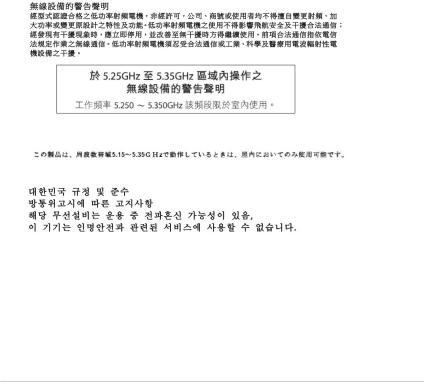
Уведомления для РЧ оборудования
CE: Заявление о соответствии европейскому сообществу
Это оборудование совместимо с рекомендациями Европейского парламента 1999/519/EC от 12 июля 1999 года по ограничению ограничению воздействия электромагнитных полей (0-300 ГГц). Данное устройство соответствует директиве R&TTE.
Использование беспроводной связи
Это устройство работает в диапазоне частот с 5.15 по 5.25ГГц и должно использоваться внутри помещений.
Информация о воздействии радиочастоты
Выходная мощность данного устройства ниже предельных значений, установленных Федеральной комиссии по связи (FCC). Тем не менее, рекомендуется использовать устройство таким образом, чтобы контакт с человеком во время нормальной работы сводится к минимуму.
Федеральная комиссия по связи США
Для соответствия условиям Федеральной комиссии по связи США, используемая антенна не должна размещаться рядом с другими антеннами или передатчиками.
Промышленный стандарт Канады
Данное цифровое устройство класса В соответствует всем требованиям департамента по средствам связи Канады.
Cet appareil numérique de la Class B respecte toutes les exigences du Règlement sur le matériel brouilleur du Canada.
BSMI:TaiwanWireless Statement
Japan RFEquipment Statement
KC (RFEquipment)
6
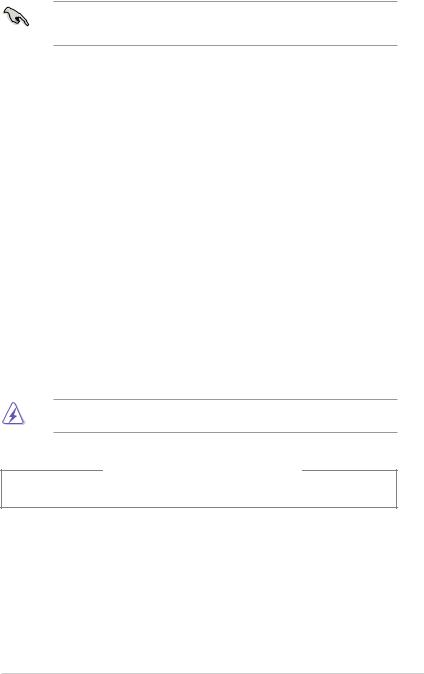
Информация о правилах безопасности
Перед очисткой отключите питание и все подключенные периферийные устройства. Протрите поверхность компьютера чистой губкой или кусочком замши, смоченном в воде или неабразивном чистящем средстве, затем удалите лишнюю влагу сухой тряпкой.
•НЕ устанавливайте устройство на неровную или неустойчивую поверхность. В случае повреждения корпуса, не включая устройство, обратитесь в сервисный центр.
•НЕ помещайте устройство в пыльную или грязную среду. НЕ пользуйтесь устройством во время утечки газа.
•НЕ ставьте и не роняйте предметы на поверхность компьютера и не засовывайте в него посторонние предметы.
•НЕ подвергайте компьютер воздействию сильных магнитных или электрических полей.
•НЕ подвергайте воздействию жидкостей и не используйте в условиях повышенной влажности. НЕ пользуйтесь модемом во время грозы.
•Предупреждение безопасности: НЕ бросайте аккумулятор в огонь. НЕ замыкайте контакты аккумулятора. НЕ разбирайте аккумулятор.
•Рекомендуется использовать продукт при температуре от 0°C до 35°C.
•НЕ Не перекрывайте вентиляционные отверстия компьютера, так как это может вызвать перегрев устройства.
•НЕ используйте поврежденные кабели, аксессуары и другие периферийные устройства.
•Во избежание поражения электричеством, отключите шнур питание от розетки прежде, чем переносить системный блок с места на место.
•Прежде чем воспользоваться адаптером или удлинителем, проконсультируйтесь со специалистом. Эти устройства могут нарушить цепь заземления.
•Убедитесь, что входное напряжение Вашего блока питания соответствует напряжению в сети. Если Вы не уверены в типе электропитания в Вашем доме, проконсультируйтесь с местной энергетической компанией.
•Если электропитание неисправно, не пытайтесь наладить его самостоятельно. Обратитесь к квалифицированному технику или продавцу.
Опасные движущиеся части. Выключите компьютер перед проведением сервисных работ. Замена вентилятора должна выполняться только квалифицированным персоналом.
Предупреждение об опасных движущихся частях
ВНИМАНИЕ: Не касайтесь любых движущихся частей.
7
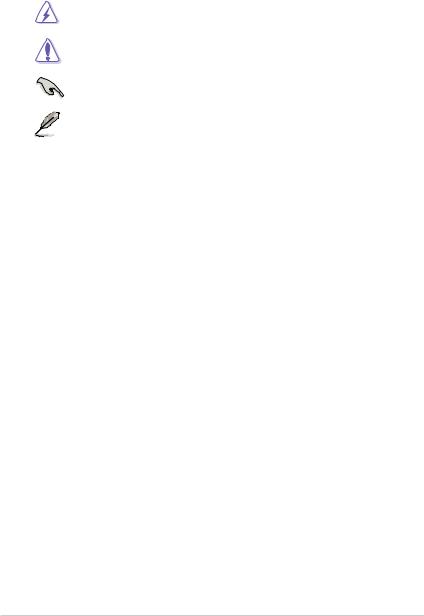
Обозначения, используемые в руководстве
В руководстве имеются примечания и предупреждения, с которыми Вам нужно ознакомиться для успешного выполнения задач.
ОСТОРОЖНО: Информация о действиях, которые могут привести к повреждению оборудования, потере данных и бытовым травмам.
Информация о действиях, которые могут привести к повреждению оборудования, потере данных и бытовым травмам.
ВНИМАНИЕ: Предупреждающая информация о возможности повреждения компонентов при выполнении задач.
ВАЖНО: Инструкции, которым Вы должны следовать при выполнении задач.
ПРИМЕЧАНИЕ: Советы и полезная информация, которая поможет при выполнении задач.
Где найти больше информации
Обратитесь к следующим источникам за дополнительной информацией и для обновления программного обеспечения.
СайтыASUS
СайтASUS предоставляет обновленную информацию о продуктах и программном обеспеченииASUS. Посетите сайтASUS www.asus.com.
Локальная техническая поддержкаASUS
Посетите сайтASUS http://support.asus.com/contact для получения контактной информации локальной техподдержки.
8
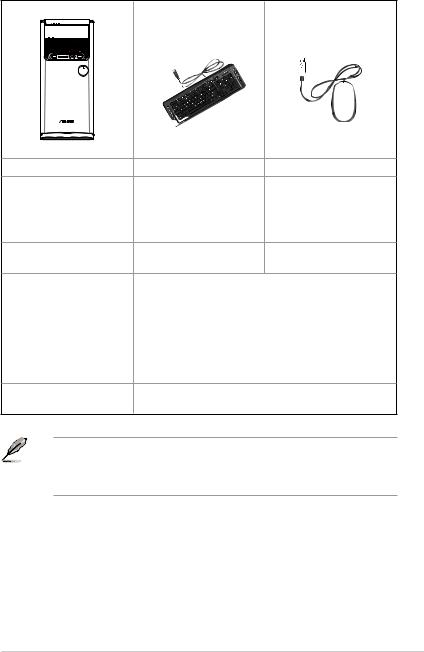
Комплект поставки |
|
|
ASUS ПК |
Клавиатура x1 |
Мышь x1 |
|
InstallationGuide |
|
Шнур питания x1 |
Руководство по установке |
Гарантийный талон |
|
x1 |
|
DVD/SDVD/RDVD x1 |
1 дипольная антенна (опционально) / 2 встроенная |
|
(дополнительно) |
антенна PIFA(дополнительно) |
|
•Если какие-либо элементы комплекта поставки отсутствуют или повреждены, обратитесь к продавцу.
•Иллюстрации представлены только для справки. Спецификации продукта может отличаться в зависимости от модели.
9
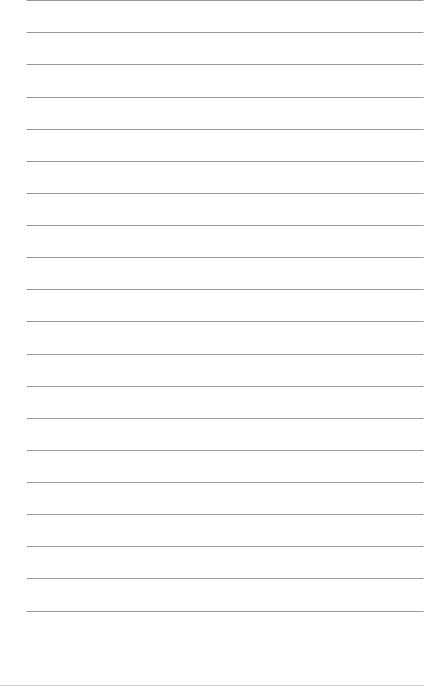
10
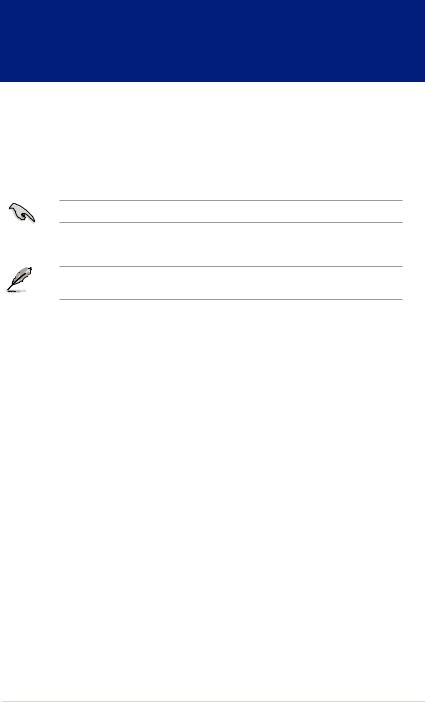
Глава 1
Начало работы
Добро пожаловать!
Благодарим Вас за приобретение настольного ПКASUS!
Настольный ПКASUS обеспечивает высокую производительность, бескомпромиссную надежность и ориентирован на пользователя. Все это помещено в футуристический и стильный корпус.
Перед установкой настольного ПК прочитайте гарантийный талон.
Знакомство с компьютером
Иллюстрации только для справки. Порты и их расположение может изменяться в зависимости от модели.
ASUS M32CD / V32CD / L32CD |
11 |
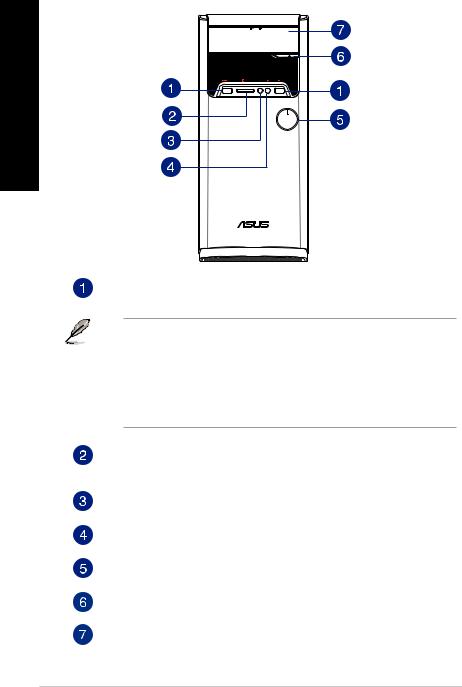
Передняя панель
РУССКИЙ
Порт USB 3.1 Gen 1. Подключение устройств 3.1 Gen 1 например, мыши, принтера, сканера, PDAи других устройств.
•НЕ подключайте клавиатуру/мышь к порту USB 3.1 при установке операционной системы
Windows.
•Устройства USB 3.1 Gen 1 могут быть использованы в ОСWindows только после установки драйвера USB 3.1 Gen 1.
•Устройства USB 3.1 Gen 1 могут быть использованы только в качестве устройств хранения.
•Для получения высокой производительности устройств USB 3.1 Gen 1, мы настоятельно рекомендуем подключать их к портам USB 3.1 Gen 1.
Слот для карт памяти Memory Stick (MS) / Memory Stick Pro (MS Pro) / MultiMediaCard (MMC) / Secure Digital (SD) / High Capacity Secure Digital (SDHC).
Сюда вставляются карты памяти.
Разъем наушников. Подключение наушников или колонок. ПоддерживаетсяASUS AudioWizard.
Разъем микрофона. Подключение микрофона.
Кнопка питания. Нажмите эту кнопку для включения компьютера.
Кнопка извлечения оптического диска. Нажмите эту кнопку для извлечения лотка оптического привода.
Отсек оптического привода. В этом отсеке установлен оптический привод.
12 |
Глава 1: Начало работы |
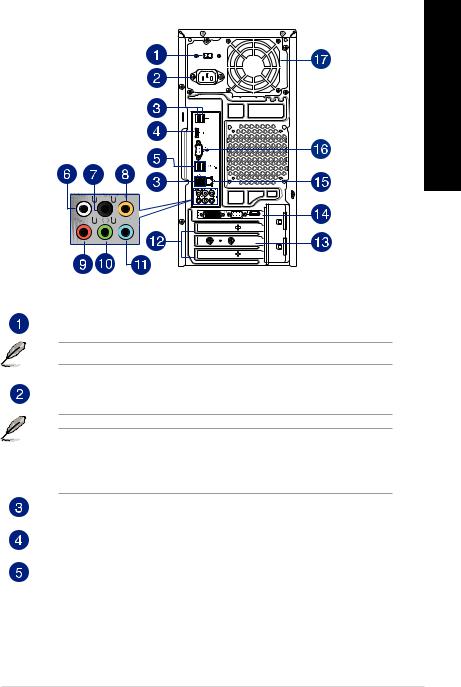
Задняя панель
РУССКИЙ
Переключатель напряжения. Переключатель для выбора соответствующего входного напряжения.
Этот переключатель доступен только на некоторых моделях.
Разъем питания. Подключите к этому разъему шнур питания.
Параметры:
•110~120 / 220~240 В, 6/3A, 60/50 Гц
•110 ~ 120В, 6A, 60/50Гц
•220-240 В, 3A, 50 Гц
•230В, 3A, 50Гц
Порты USB 2.0. Подключение USB-устройств например, клавиатуры, мыши, принтера, сканера, PDAи других устройств.
Разъем HDMI. Этот порт предназначен для подключения к монитору или телевизору и позволяет воспроизводить содержимое HD DVD и Blu-Ray.
Порты USB 3.1 Gen 1. Подключение устройств 3.1 Gen 1 например, мыши, принтера, сканера, PDAи других устройств.
ASUS M32CD / V32CD / L32CD |
13 |
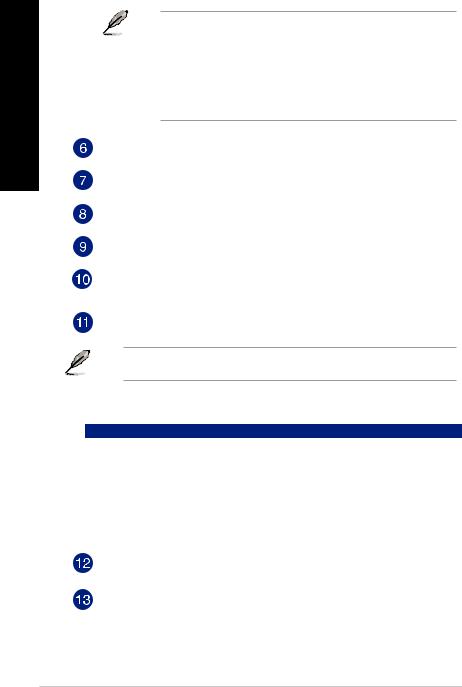
РУССКИЙ
14
• НЕ подключайте клавиатуру/мышь к порту USB 3.1 при установке операционной системыWindows.
•Устройства USB 3.1 Gen 1 могут быть использованы в ОСWindows только после установки драйвера USB 3.1 Gen 1.
•Устройства USB 3.1 Gen 1 могут быть использованы только в качестве устройств хранения.
•Для получения высокой производительности устройств USB 3.1 Gen 1, мы настоятельно рекомендуем подключать их к портам USB 3.1 Gen 1.
Выход на боковые колонки (серый). Сюда подключаются боковые колонки 8-канальной аудиосистемы.
Выход на тыловые колонки (черный). Сюда подключаются тыловые колонки 4, 6 и 8-канальных аудиосистем.
Выход на центральный канал/сабвуфер (оранжевый). Сюда подключаются центральные колонки/сабвуфер.
Разъем микрофона (розовый). Подключение микрофона.
Аудиовыход (салатовый). Подключение наушников или колонок. В 4.1/5.1/7.1-канальной конфигурации к этому порту подключаются фронтальные колонки. ПоддерживаетсяASUSAudioWizard.
Аудиовход (голубой). К этому разъему можно подключить магнитофон, CD, DVD плеер или другие источники звука.
Функции аудиоразъемов для 2.1, 4.1, 5.1 или 7.1-канальных конфигураций смотрите в таблице на следующей странице.
2.1, 4.1, 5.1 или 7.1-канальная конфигурация
Порт |
Гарнитура 2.1-канала |
4.1-канала |
5.1-каналов |
7.1-каналов |
|
Голубой (задняя панель) |
Аудиовход |
Выход на тыловые |
Выход на тыловые |
Выход на тыловые |
|
колонки |
колонки |
колонки |
|||
|
|
||||
Салатовый (задняя |
|
Выход на |
Выход на |
Выход на |
|
Аудиовыход |
фронтальные |
фронтальные |
фронтальные |
||
панель) |
|||||
|
колонки |
колонки |
колонки |
||
|
|
||||
Розовый (задняя панель) |
Mic In |
Mic In |
Центральная |
Центральная |
|
колонка/сабвуфер |
колонка/сабвуфер |
||||
|
|
|
|||
Передняя панель |
- |
- |
- |
Выход на боковые |
|
колонки |
|||||
|
|
|
|
Металлические заглушки. Снимите металлическую крышку напротив слота, в который Вы хотите установить карту расширения.
Карта беспроводной сети (только на некоторых моделях). Эта дополнительная карта позволяет компьютеру подключаться к беспроводной сети.
Глава 1: Начало работы
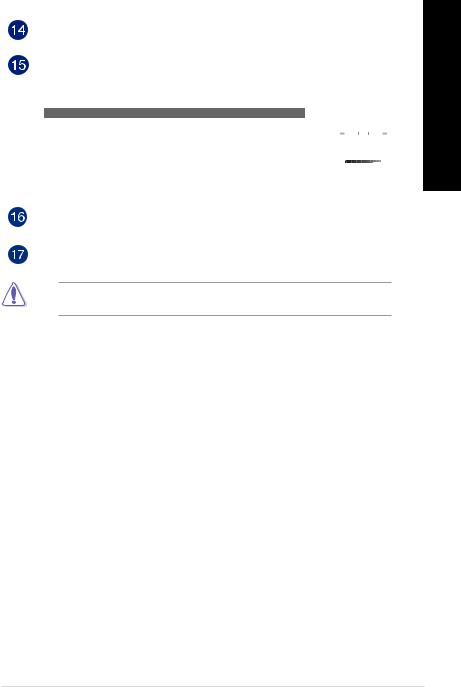
Дискретная видеокарта (только на некоторых моделях). Выход дискретной видеокарты может изменяться в зависимости от модели.
Разъем LAN . Это разъем для подключения к локальной сети (LAN).
|
|
|
|
|
Индикатор |
Индикатор |
|||
Индикатор активности Индикатор скорости |
|
|
|||||||
|
|
активности |
скорости |
||||||
Состояние |
Описание |
Состояние |
Описание |
||||||
ВЫКЛ |
Нет соединения |
ВЫКЛ |
Подключение 10Mbps |
|
|
|
|
|
|
ОРАНЖЕВЫЙ |
Подключено |
ОРАНЖЕВЫЙ |
Подключение 100Mbps |
|
|
|
|
|
|
МИГАЕТ |
Передача данных |
ЗЕЛЕНЫЙ |
Подключение 1Gbps |
|
|
|
|
|
|
|
|
|
|
|
|||||
|
|
|
|
|
|
|
|
|
|
|
|
|
|
|
|
|
|
|
|
|
|
|
|
|
|
|
|
|
|
Сетевой
порт
РазъемVGA. Это разъем для подключенияVGA-совместимых устройств, например VGAмонитора.
Вентиляционные отверстия. Вентиляционные отверстия предназначены для охлаждения устройства.
Не блокируйте вентиляционные отверстия на корпусе. Всегда обеспечивайте необходимую вентиляцию для компьютера.
РУССКИЙ
ASUS M32CD / V32CD / L32CD |
15 |
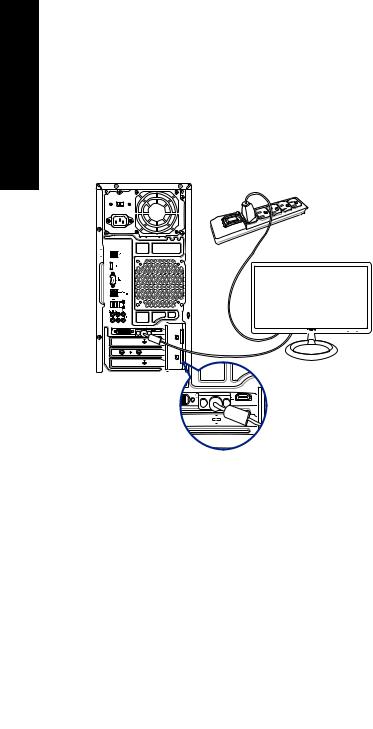
РУССКИЙ
Подготовка компьютера к работе
В этом разделе описано подключение к компьютеру основных устройств, например монитора, клавиатуры, мыши и шнура питания.
Подключение внешнего монитора
Использование дискретной видеокарты (только на некоторых моделях)
Подключите монитор к выходу дискретной видеокарты.
Для подключения внешнего монитора к дискретной видеокарте:
1.Подключите монитор к выходу дискретной видеокарты.
2.Подключите к компьютеру монитор.
|
|
|
|
|
|
|
|
|
|
|
|
|
|
|
|
|
|
|
|
|
|
|
|
|
|
|
|
|
|
|
|
|
|
|
|
|
|
|
|
|
|
|
|
|
|
|
|
|
|
|
|
|
|
|
|
|
|
|
|
|
|
|
|
|
|
|
|
|
|
|
|
|
|
|
|
|
|
|
|
|
|
|
|
|
|
|
|
|
|
|
|
|
|
|
|
|
|
|
|
|
|
|
|
|
|
|
|
|
|
|
|
|
|
|
|
|
|
|
|
|
|
|
|
|
|
|
|
|
|
|
|
|
|
|
|
|
|
|
|
|
|
|
|
16 |
|
|
|
|
|
|
|
|
|
|
Глава 1: Начало работы |
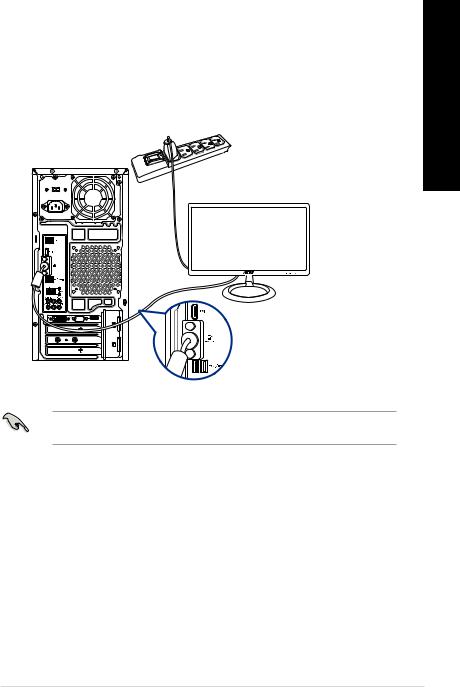
Использование интегрированной видеокарты
Подключите монитор к выходу интегрированной видеокарты.
Для подключения внешнего монитора к интегрированной видеокарте:
1.Подключите монитор кVGAили DVI-D или HDMI разъему на задней панели компьютера.
2.Подключите к компьютеру монитор.
РУССКИЙ
Если компьютер оснащен дискретной видеокартой, она устанавливается в качестве основного устройства отображения в BIOS. Следовательно, подключите монитор к выходу видеокарты.
ASUS M32CD / V32CD / L32CD |
17 |
